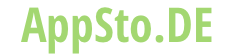EXIF Viewer by Fluntro
EXIF Viewer by Fluntro sehr gutes Programm aus Fluntro
Release-Datum 10 years ago 6.4 version.EXIF Viewer von Fluntro ist das ultimative Werkzeug für professionelle Fotografen und iPhone-Enthusiasten, um EXIF-Metadaten zu betrachten, zu verwalten und zu bearbeiten. Mit einem eleganten Design und nahtloser Funktionalität bietet diese App ein harmonisches Erlebnis auf all Ihren iOS-Geräten (iPhone, iPad, iPod Touch).
Hauptmerkmale:
• Entfernen von EXIF-Metadaten und Geotagging: Schützen Sie Ihre Privatsphäre, indem Sie EXIF-Daten, einschließlich GPS-Standort, mühelos löschen.
• Detaillierte EXIF-Daten anzeigen: Greifen Sie einfach auf wichtige Metadaten wie ISO, Verschlusszeit, Brennweite, Kameramodell, Objektivmodell, Zeitstempel, Blende und mehr von jedem Foto auf Ihrem Gerät, iCloud oder in Ihrem Fotostream zu.
• Vergrößern von großen Fotos: Genießen Sie hochauflösende Bilder (bis zu 80 MB) mit kristallklarer Schärfe.
• EXIF-Tags anpassen: Personalisieren Sie Ihr Anzeigeerlebnis, indem Sie EXIF-Tags neu anordnen, unerwünschte Tags ausblenden und Ihr bevorzugtes Datumsformat auswählen.
• Schnelle Navigation: Wischen Sie reibungslos nach links oder rechts, um zwischen Fotos im EXIF-Detailbildschirm zu navigieren.
• Kartenansicht: Visualisieren Sie Ihre Fotos auf einer Karte mit detaillierten EXIF-Informationen, die durch Tippen auf jedes Foto zugänglich sind.
• EXIF-Daten in großen Mengen bearbeiten: Ändern Sie EXIF-Metadaten für mehrere Fotos effizient, einschließlich Änderungen an Datum und Standort.
• Fotos mit oder ohne EXIF teilen: Teilen Sie Fotos nahtlos per E-Mail, AirDrop oder anderen Methoden, mit oder ohne EXIF-Metadaten.
• EXIF-Daten kopieren: Kopieren und teilen Sie Metadaten problemlos zwischen Apps.
• EXIF-Metadaten beibehalten: Fotos, die über Mail, AirDrop oder SD-Kartenleser gesendet werden, behalten die EXIF-Metadaten bei, im Gegensatz zu den meisten Messaging- und sozialen Netzwerken.
Zusätzliche Funktionen:
• 3D-Touch-Unterstützung: Greifen Sie schnell auf Aktionen wie Favoriten, Alben oder Alle Fotos auf unterstützten iPhones zu.
• Optimiert für alle iOS-Geräte: Kompatibel mit iPad Pro, iPhone SE, iPhone 8 und neueren Modellen in Hoch- und Querformat.
• Mehrere Anzeigeoptionen: Wählen Sie aus EXIF-Kartenansicht, Rasteransicht oder Kartenansicht, um Ihre Vorlieben zu erfüllen.
• Fotos-Erweiterung: Greifen Sie direkt in der nativen Fotos-App oder in Drittanbieter-Apps auf EXIF-Daten zu, indem Sie das Foto auswählen und auf die Schaltfläche „Teilen“ tippen, um die EXIF Viewer-Erweiterung auszuwählen.
• iMessage-App-Unterstützung: Sehen Sie sich EXIF-Daten mühelos in Ihren Nachrichten an und teilen Sie sie.
Bearbeiten und Entfernen von EXIF-Metadaten:
• EXIF-Daten in großen Mengen bearbeiten: Wählen Sie mehrere Fotos aus, tippen Sie auf „EXIF bearbeiten“ und aktualisieren Sie Metadaten wie Datum und Ort.
• EXIF-Metadaten entfernen:
1. Die Originalaufnahme überschreiben, um EXIF-Metadaten zu entfernen.
2. Ein Duplikat des Fotos ohne EXIF-Daten erstellen, mit der Option, das Originalfoto zu löschen.
FAQ
Warum EXIF Viewer von Fluntro wählen?
• Keine In-App-Käufe: Genießen Sie alle aktuellen und zukünftigen Funktionen mit dem Erstkauf – keine versteckten Kosten.
• Für professionelle Fotografen entwickelt: Gewinnen Sie tiefere Einblicke in Ihre Fotografiearbeit und schützen Sie Ihre Privatsphäre, indem Sie sensible Metadaten entfernen.
• Privatsphäre an erster Stelle: Ihre Fotos werden sicher lokal auf Ihrem Telefon gespeichert und niemals auf unsere Server hochgeladen. Weitere Informationen finden Sie in unserer Datenschutzerklärung.
Benutzerbewertungen:
Wenn Sie mit der App zufrieden sind, hinterlassen Sie bitte eine 5-Sterne-Bewertung. Ihr Feedback hilft uns, uns zu verbessern und sorgt für das beste Erlebnis für alle Benutzer.
Andere Anwendungen von Fluntro
Three Dimensional Model Viewer - OBJ,Collada filesThree Dimensional Model Viewer Lite
iDriver Speedometer TripManager
Counting 123 - Honey bee, Balloons Toddler games
Honey Bee Math App for Kids FREE - Learn counting
EXIF Viewer by Fluntro
EXIF Viewer LITE by Fluntro
Photos Search by Fluntro
Cute Elephant Stickers - Kiana